تغییر مکان ذخیره پیش فرض آفیس در ویندوز 10
آموزش تغییر محل ذخیره سازی فایل های ورد
می توانید مکان ذخیره پیش فرض Microsoft Office را تغییر دهید. پس از انجام این کار ، این تغییر در همه برنامه های Microsoft 365 انجام می شود.
ذخیره اسناد از مجموعه Microsoft 365 یک روند بی دغدغه است. همانطور که روی فایل کار می کنید، فایلهای Word ، Excel و PowerPoint شما در مکان پیش فرض انتخاب شما ذخیره می شوند. اگر می خواهید این مکان را تغییر دهید ، می توانید با انجام چند مرحله ساده این کار را انجام دهید. در اینجا نحوه تغییر مکان ذخیره پیش فرض آفیس در ویندوز 10 آورده شده است.
اولین باری که از یکی از برنامه های مجموعه Microsoft 365 استفاده می کنید و برای ذخیره سندی می روید ، مکان پیش فرض از شما خواسته می شود. توصیه مایکروسافت ذخیره فایل ها در مکان OneDrive شما است. بسیار خوب است و برای هر کسی که می خواهد فایلها را در یک مکان مرکزی (آنلاین) ذخیره کند ، یک پیشنهاد عالی است. با این حال ، ممکن است بخواهید تمام فایلهای Microsoft 365 خود را در درایو محلی خود ذخیره کنید.
خوشبختانه ، لازم نیست هر بار به صورت دستی مکان ذخیره شده را تغییر دهید. در عوض ، می توانید پیش فرض جدیدی تنظیم کنید. همچنین، اگر تغییری را در یکی از برنامه های Microsoft 365 ایجاد کنید ، این تغییر به سایر برنامه ها منتقل می شود.
تغییر مکان ذخیره پیش فرض Microsoft Office
برای تغییر مکان پیش فرض برای فایلهای ذخیره شده Microsoft 365 ، به یکی از برنامه های Microsoft 365 نصب شده در رایانه خود بروید ، سپس موارد زیر را انجام دهید:
1. سندی را که می خواهید ذخیره کنید فعال کنید.
2. File را انتخاب کنید .
3. روی Options در پایین سمت چپ کلیک کنید.
4. Save را انتخاب کنید .
5. کادر کنار Save to Computer by Default را در قسمت Save Documents علامت بزنید.
6. مکان پیش فرض فایل محلی را در کادر ارائه شده اضافه کنید. می توانید دکمه Browse را انتخاب کنید.
7. روی OK کلیک کنید.
مکان ذخیره پیش فرض شما برای همه فایلهای Microsoft 365 شما تغییر کرده است. از این به بعد ، وقتی می خواهید فایلی را ذخیره کنید ، به صورت پیش فرض در درایو محلی شما قرار می گیرد.
نحوه تغییر محل ذخیره مایکروسافت آفیس
مکان را به صورت دستی تغییر دهید
همچنان می توانید مکان ذخیره شده را برای فایلها به صورت جداگانه تغییر دهید. بسته به تنظیمات برگزیده ، می توانید اولین بار پس از ذخیره سند یا دفعات بعدی ، این کار را انجام دهید.
برای تغییر دستی مکان ذخیره برای یک سند برای اولین بار:
1. سندی را که می خواهید ذخیره کنید فعال کنید.
2. File را انتخاب کنید.
3. Save را انتخاب کنید.
4. مکانی را که می خواهید فایل را در آن ذخیره کنید انتخاب کنید.
5. Save را کلیک کنید.
تغییر مکان ذخیره فایل های آفیس در ویندوز 10
ذخیره های بعدی فقط برای این فایل در مکانی که در بالا ذکر شد رخ می دهد.
برای ذخیره یک فایل موجود در مکان جدید:
1. سندی را که می خواهید ذخیره کنید فعال کنید.
2. File را انتخاب کنید.
3. Save As را انتخاب کنید.
4. مکانی را که می خواهید فایل را در آن ذخیره کنید انتخاب کنید.
5. Save را کلیک کنید.
تغییر مکان ذخیره فایل آفیس
گردآوری:بخش کامپیوتر و اینترنت

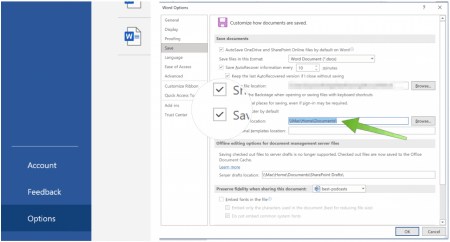
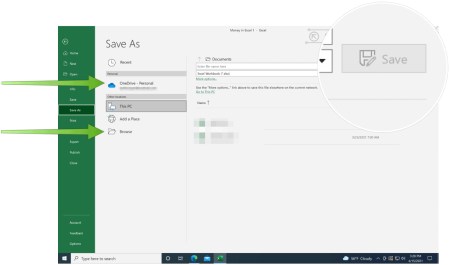
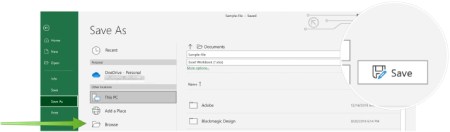



پاسخ ها